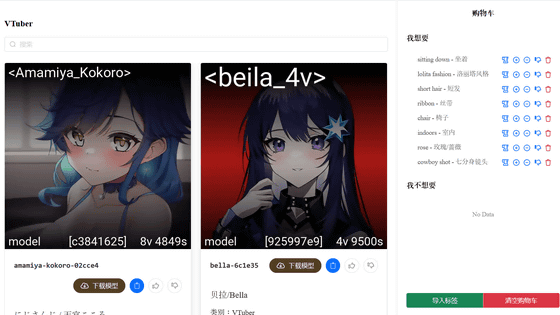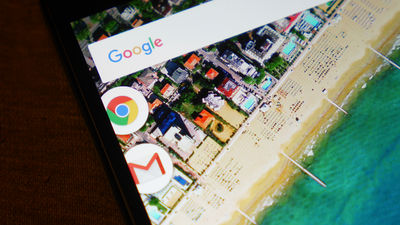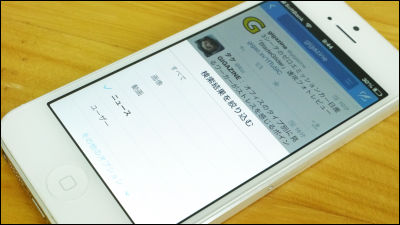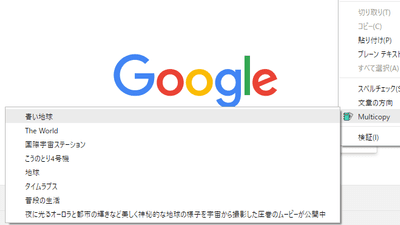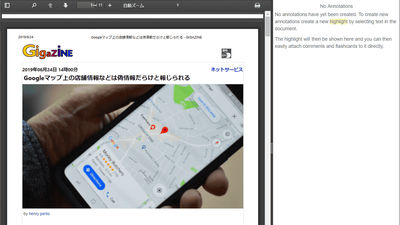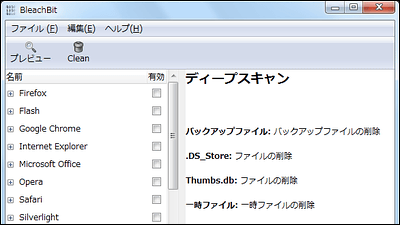機械学習を使って自動で開いたページを分類してタグ付けしてくれるモバイル用ブラウザ「Que」
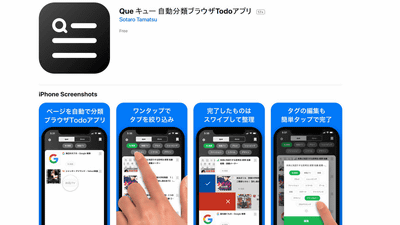
モバイルのブラウザであれこれと検索して大量のタブを開く人は多いでしょうが、あまりにもたくさんタブを開いたせいで、なかなか目当てのタブが見つからずにイライラすることもあります。そんな悩みを解決するべくmaltz8さんが開発した、「開いたタブを自動で分類して整理する」モバイルブラウザ「Que キュー」が無料でリリースされています。
機械学習分類器が載ったモバイルブラウザを作った話 - 変なサービスを作るのが好き
http://maltz8.hatenablog.com/entry/2018/02/17/094325
「Que」はApp Storeからインストールが可能。「入手」をタップ。
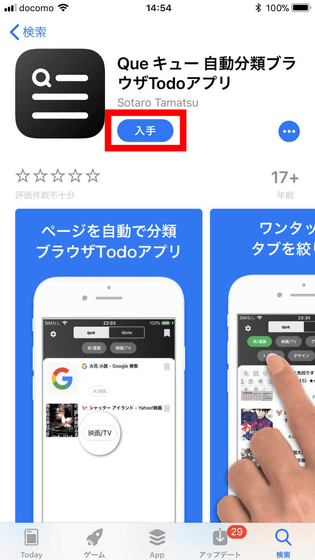
「インストール」をタップ。
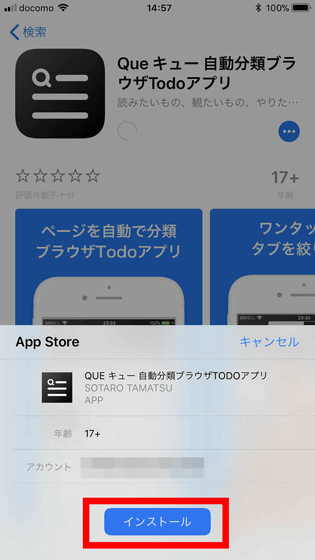
インストールが完了したら「開く」をタップ。
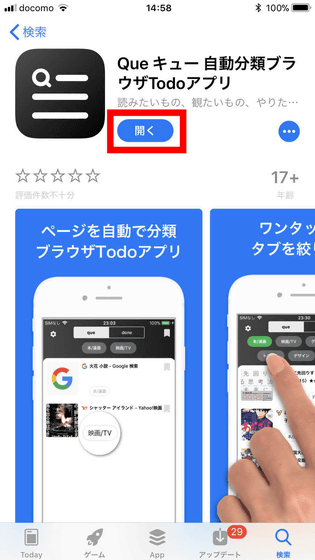
すると、「Que」のトップページが開きます。早速虫眼鏡アイコンをタップしてみると……
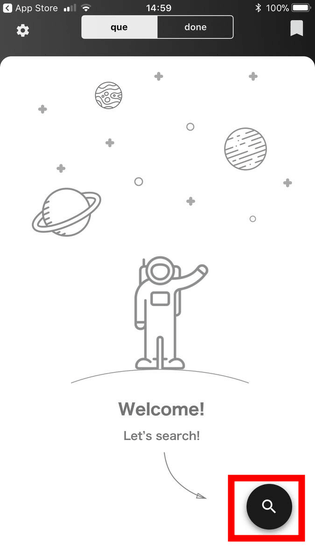
検索窓が表示されます。「Que」はコンテンツをタグ付けして自動分類するブラウザのため、今回は気になる本の題名を入力して検索。
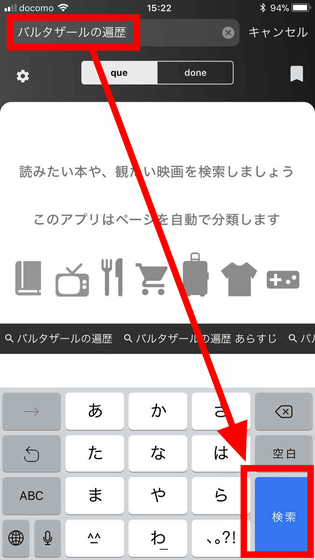
通常の検索結果が表示されるので、見たいページをタップして開きます。
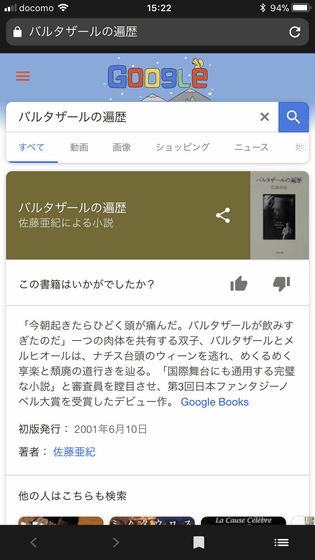
右下のメニューアイコンをタップすると……
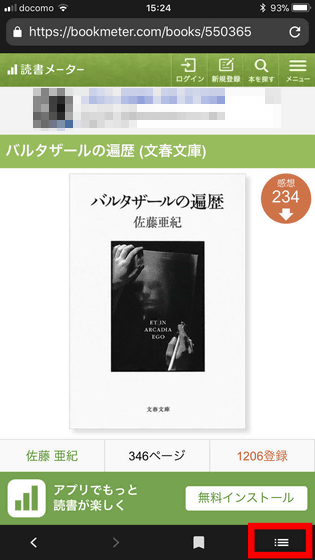
現在開いているページがバーで表示され、「本/漫画」というタグが自動で付けられているのがわかります。開いたページは本に関するページなので、このタグ付けは正しいもの。続けて他のコンテンツを検索したいときは、メニューのページから左下の虫眼鏡アイコンをタップ。
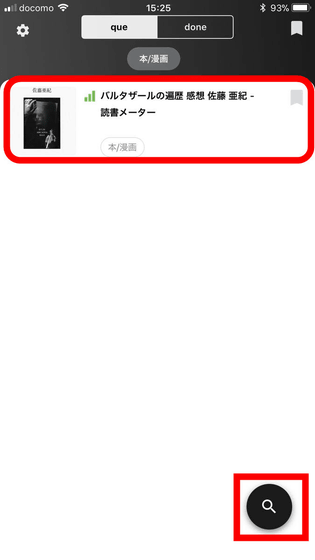
再び検索窓が開くので、今度は気になる映画を検索してみます。
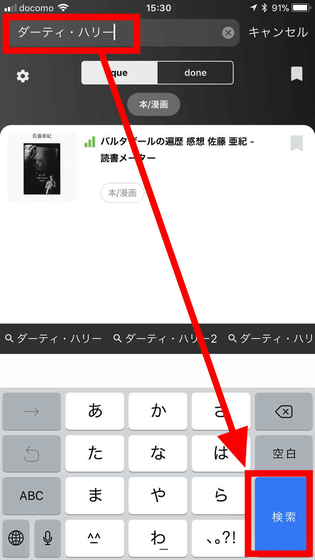
検索結果の中から……
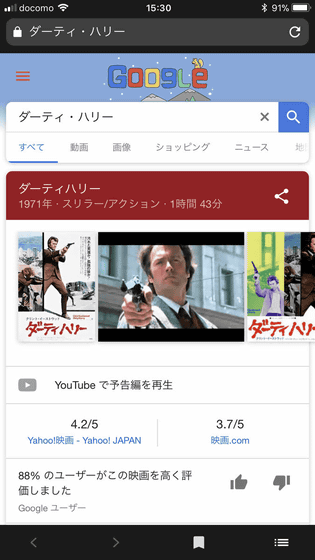
Wikipediaのページを開きました。このようにどんどん気になるコンテンツをブラウザで調べ、タブを開いたままにしておくのが「Que」の使い方。
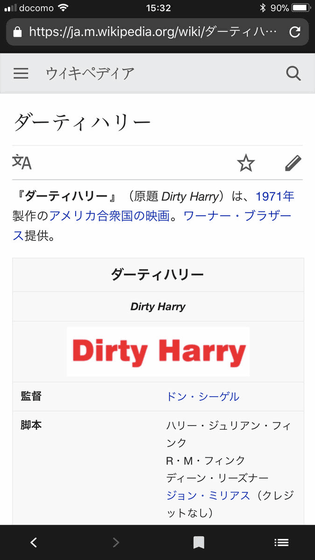
通常のブラウザでこのように次々とタブを開いてしまうと、「そういえば友達からオススメされてちょっと調べたあの漫画、どんな話だったかな……」と思ってタブを探しても、目当てのタブを探し当てるのが一苦労。「Que」の場合、上部にあるコンテンツのタグを選択してタップすると……
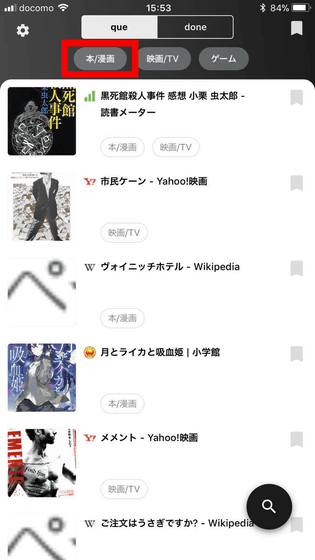
選択したタグに分類されたタブのみが一覧で並ぶため、だいぶ探しやすくなります。目的のタブを見つけたら、普通にタップすればOK。
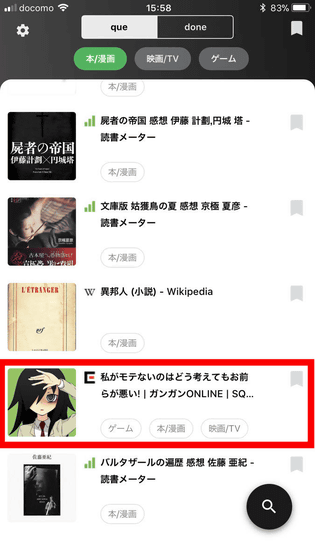
開いていたページが開きます。
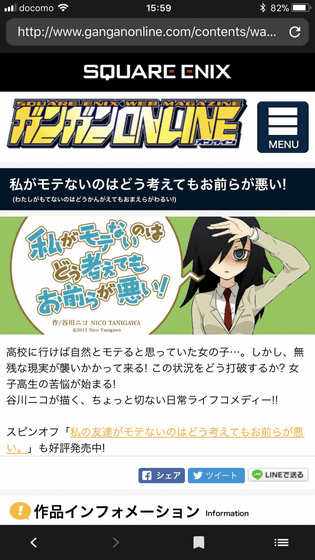
また、開いているページが気に入ったら下部のブックマークアイコンをタップ。
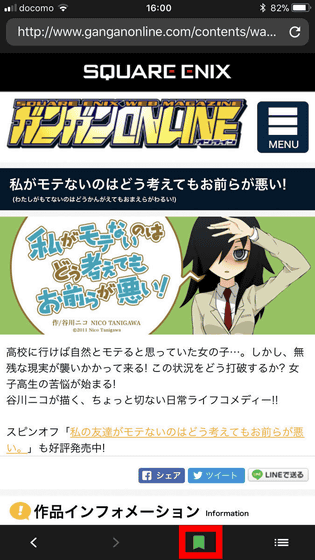
タブ一覧で右上のブックマークアイコンをタップすれば……
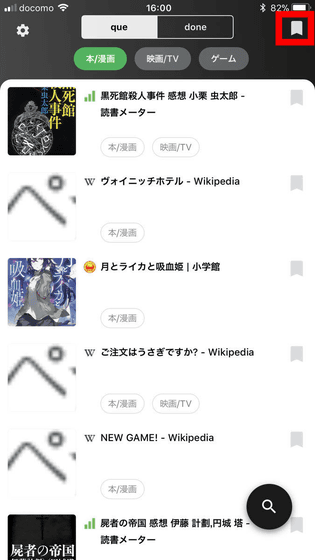
ブックマークしたタブのみが表示されます。タグ付けとブックマークで、2重にコンテンツのページを探しやすくなっているというわけ。
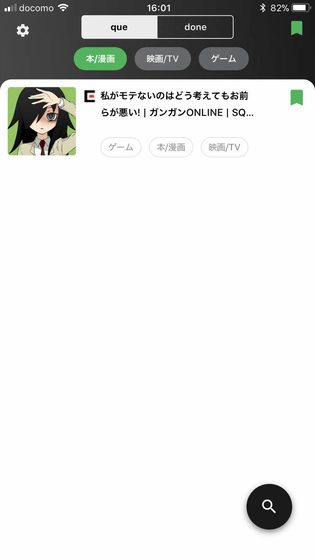
また、自動分類がうまく機能しない場合はタグ付けがされなかったり、間違ったタグが表示されたりする場合もあります。こんなときはタブを長押しすると……
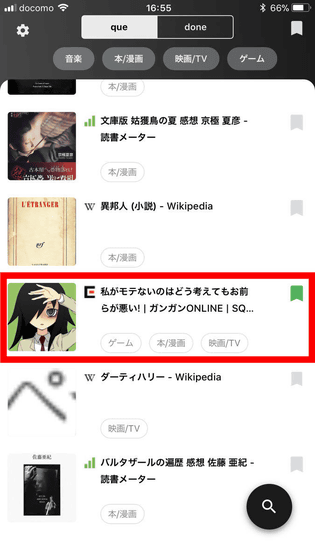
タグの編集が可能です。
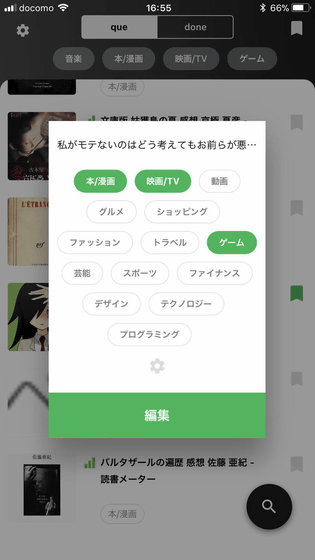
タグはデフォルトで表示されているものから選択することもできますが、下部の設定アイコンをタップすると……
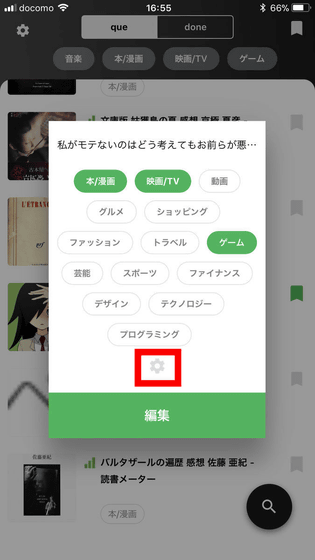
自分が使いたいタグの追加や、使わないタグの削除ができます。
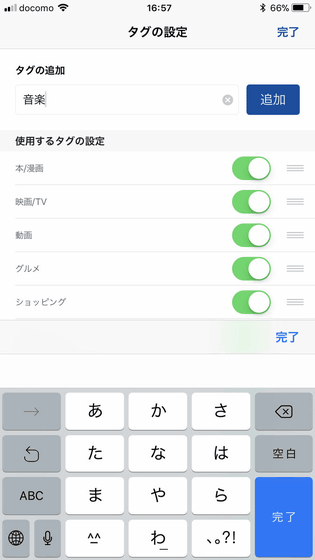
今回は「ゲーム」のタグを外したいので、「ゲーム」をタップ。すると、「ゲーム」のタグが外れるため、下部の「編集」を押せば……
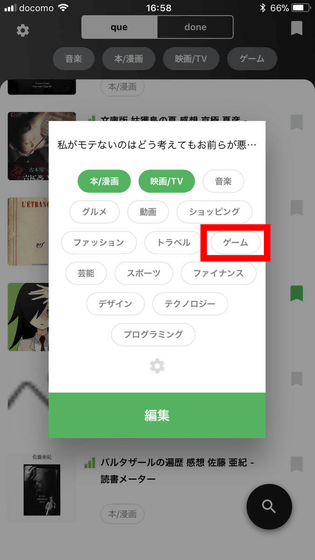
編集が完了し、タブから「ゲーム」のタグが外されました。
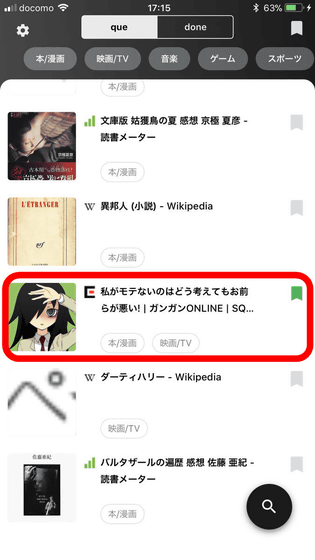
「このタブはもういらない」と思ったら、タブを一気に右へスワイプすれば削除できます。
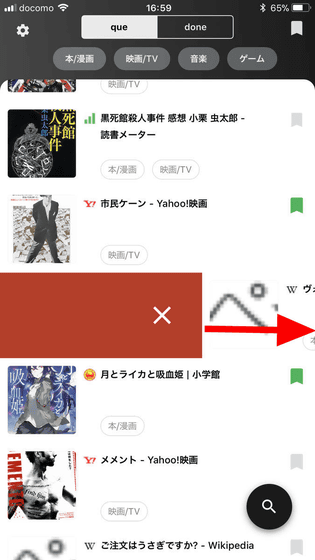
「このタブは読み終えたけど、一応残しておこう」という場合は、タブを少しだけ右にずらすと「done」フォルダへ移されます。
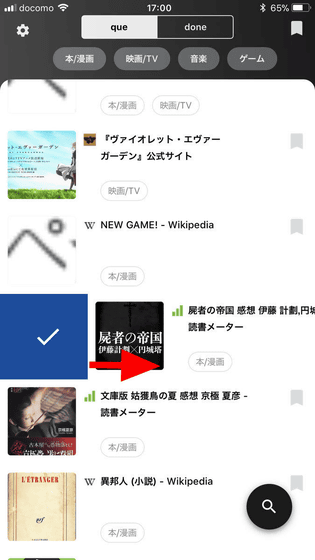
「done」フォルダに移したタブを見たいときは、上部の「done」をタップ。
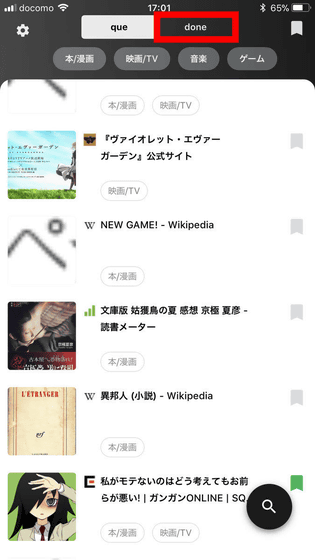
すると、「done」フォルダに移したタブを一覧で見ることができます。
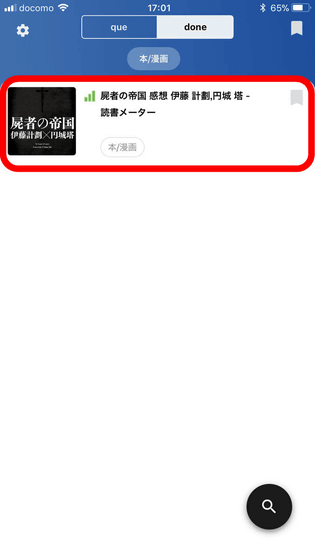
開発者のmaltz8さんは、もともと友人からオススメされた本や漫画、映画などのコンテンツを調べたとき、スマホのメモ帳に記録したりToDoアプリに記録したりしていたそうです。ところが、結局コンテンツの内容をスマホで調べることになるので、最終的にはコンテンツを調べた先のページをタブに残しておくことで記録するようになったとのこと。しかし、この方法も開くタブが膨大な量になってくると、後からコンテンツごとに整理できず、目当てのタブを探すのに手間がかかる点が不満だったとのこと。そのため、「開いたコンテンツのページをタグで分類し、後で見やすく自動で整理するブラウザがあれば便利だ」と考え、「Que」を開発したそうです。
機械学習のライブラリにはiOS11から追加された、スタンドアローンの端末上で機械学習を行うことが可能なCore MLという仕組みを使用しています。そのため、「Que」が動作するのもiOS11が搭載されている端末のみ。基本的には端末上のデータを外部に送信することなく、普通のブラウザと同様匿名性を保ったまま使用できるそうですが、記事作成時点では教師データの数と質に問題があり、自動分類の精度はそれほど高くないとのこと。実際にTVアニメの公式サイトを開いてもタグが付かなかったり……
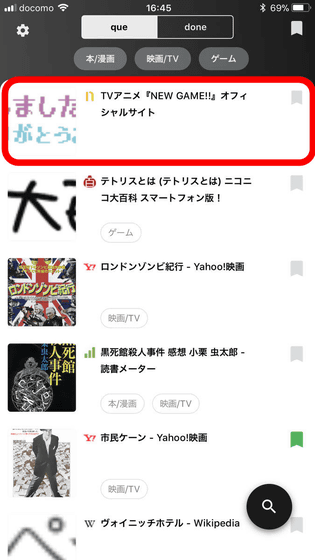
音楽CDなのに「ゲーム」のタグが付いてしまったりすることもありました。
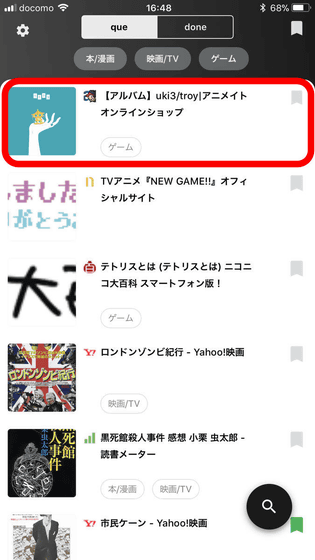
「Que」の自動分類精度向上に協力したい場合は、ページ左上の設定アイコンをタップ。
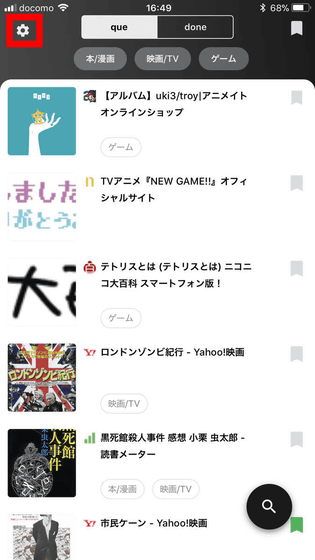
すると、「自動分類の精度向上に協力する」という項目が表示されるので、「ON」に設定して「完了」をタップ。
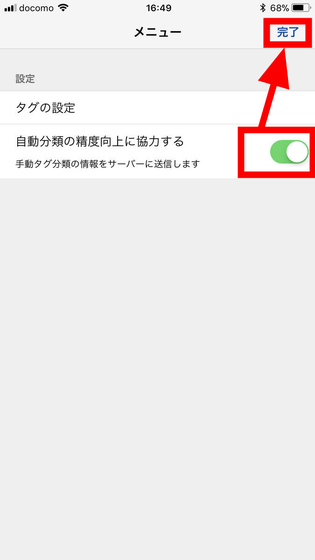
続いて、タグが付いていなかったり間違ったりしているタブを長押しして、正しいタグを編集画面で選択。
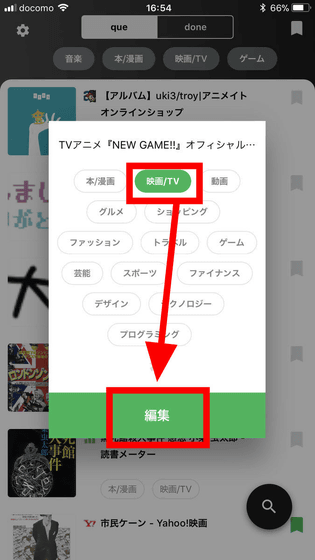
こうして正しいタグを追加していくことで、自動分類の精度が向上していきます。
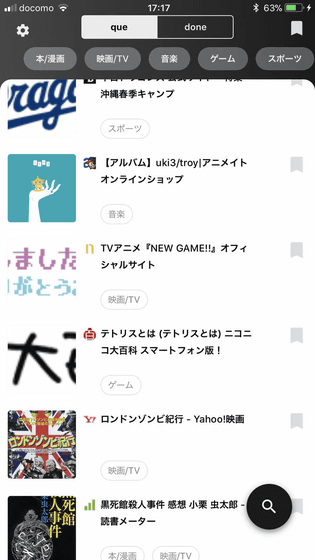
「Que」は現状でも本や漫画、映画に関しては高い分類精度を誇っており、「モバイルブラウザで大量のタブを開いているので、整理するのが面倒くさい」と悩んでいる人は、試しに使ってみるのもいいかもしれません。
・関連記事
AIが悪口や中傷などのネガティブなメッセージを自動的に排除してくれる匿名質問サービス「マシュマロ」を使ってみた - GIGAZINE
ディープラーニングを用いてAIに「皮肉」を理解させるという研究 - GIGAZINE
TwitterがAI技術による画像の自動トリミングの最適化を導入 - GIGAZINE
広告ブロック機能を搭載してChromeより高速化したオープンソースのウェブブラウザ「Brave」を使ってみた - GIGAZINE
「いいね」した画像付きツイートをまとめて見られるウェブサービス「Fav Clipper」 - GIGAZINE
・関連コンテンツ
in ソフトウェア, スマホ, レビュー, Posted by log1h_ik
You can read the machine translated English article A mobile browser "Que" that classifies a….